跟卸载方式类似,我们还是需要用到 PowerShell 命令来恢复重装 Windows 10 默认 App,步骤如下: 1. 按下 Windows 键后输入 PowerShell 再右键以管理员权限打开 2. 在 PowerShell 中执行如下命令进行......
2023-11-15 207 win10
我们的开机密码,开机密码是为了保护我们自己的文件安全,但有时候我们的备用电脑或是娱乐家用的电脑不需要开机密码这个设置,为了方便家人的共同使用,我们不需要开机密码并想将其关闭,这时候我们该怎么办呢,今天小编就来和大家分享一下自己平时在win10系统关闭密码的方法。
1、第一步,我们先在桌面的左下角打开“开始”按钮,找到“设置”选项
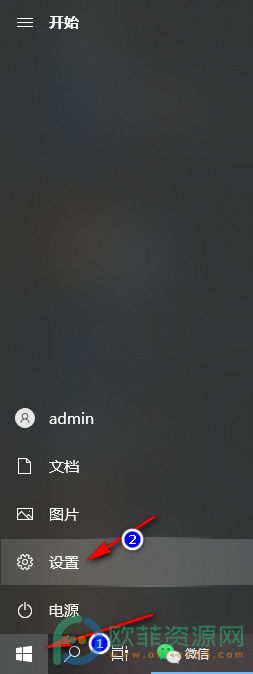
2、第二步,我们在设置页面找到“账户”这个选项,点击打开
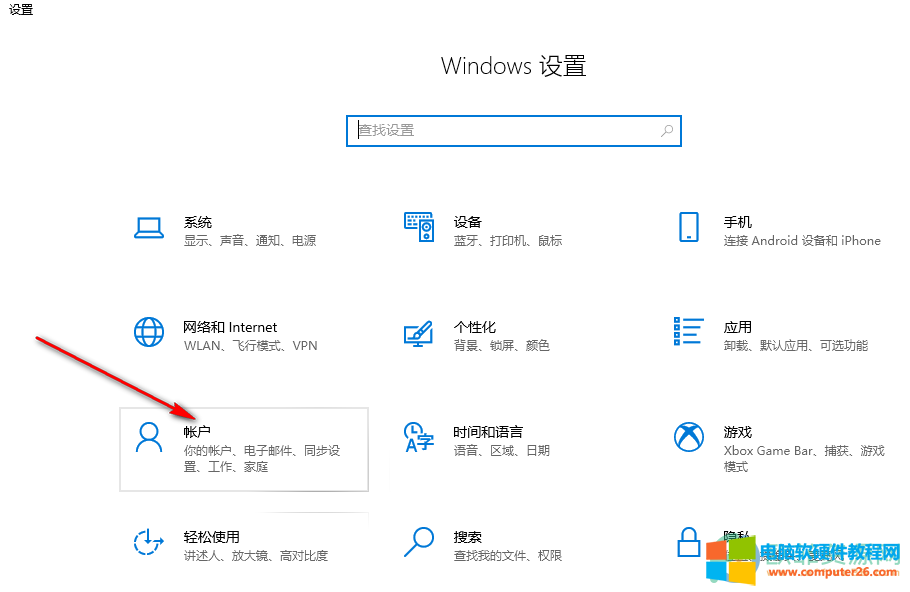
3、第三步,在账户页面,我们可以看到一个“登录选项”,点击之后在右侧找到“密码”点击“更改”
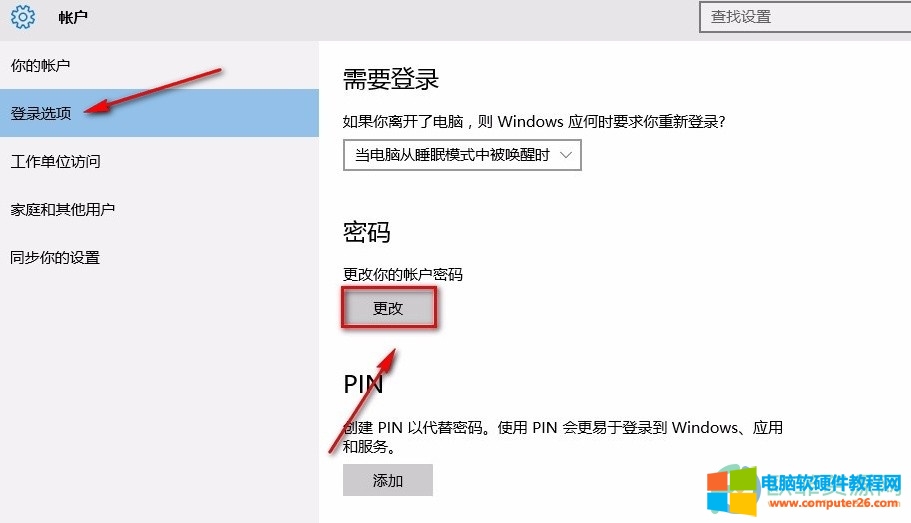
4、第四步,在更改密码页面,我们先在“当前密码”处输入我们原本的密码
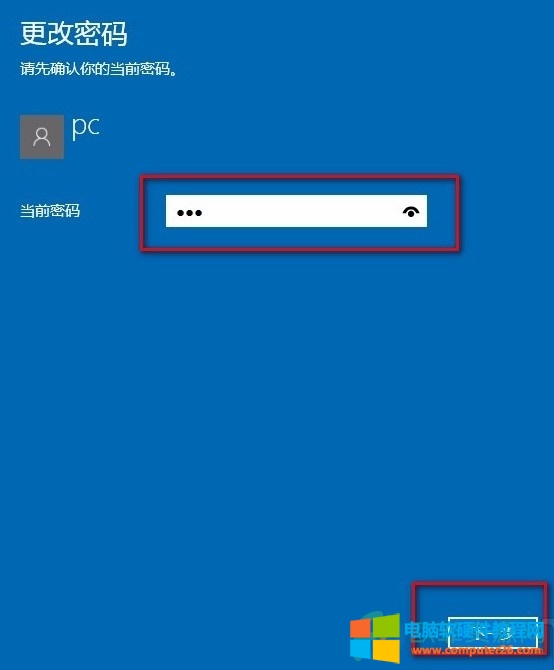
5、第五步,进入“更改密码”页面,我们不用输入新密码,直接点击下一步即可
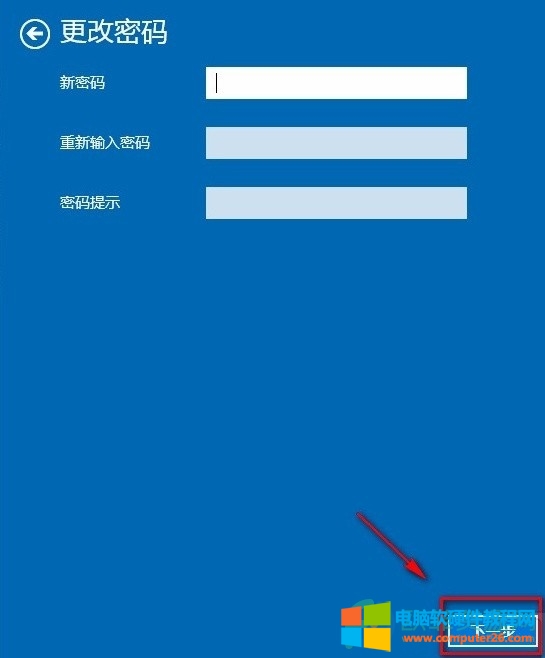
6、第六步,最后我们看到页面如下图,点击“确定”就完成了
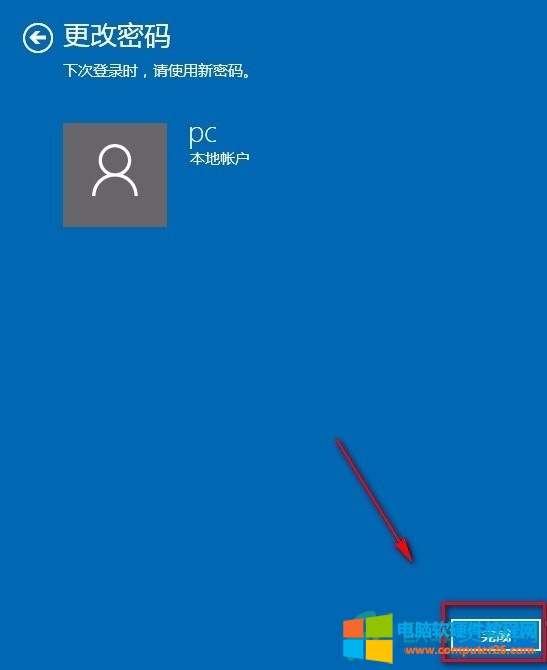
标签: win10关闭密码
相关文章
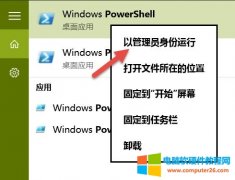
跟卸载方式类似,我们还是需要用到 PowerShell 命令来恢复重装 Windows 10 默认 App,步骤如下: 1. 按下 Windows 键后输入 PowerShell 再右键以管理员权限打开 2. 在 PowerShell 中执行如下命令进行......
2023-11-15 207 win10
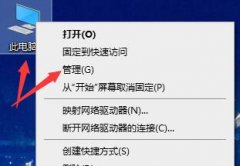
我们在使用 win10 操作系统的时候,如果在更新了新的操作系统之后出现了错误代码0x800f081f的情况,可能是因为我们的电脑兼容性导致的问题,或者是因为系统更新的过程中出现了一些......
2023-11-29 208 win10错误代码0x800f081f
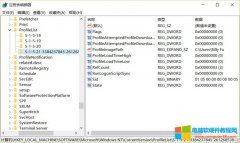
Windows 10 的积累更新 KB3081424 已经发布有些时日了,该更新主要解决有了关 VPN、小娜、AMD驱动程序、浏览器稳定性等诸多问题,以提高 Windows 10 的稳定性。虽然有很多用户都通过 Update......
2023-11-14 202 KB3081424无法安装

Windows 10 内置了非常有用的监控网络使用情况和带宽消耗的功能,现在我们一起来看看如果监控网络用量。 Windows 10中的网络用量监控能干些啥? 微软从 Windows 8 开始引入新的方法来帮助......
2023-11-15 203 监控Windows10应用程序网络用量